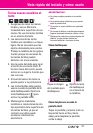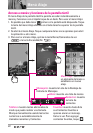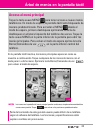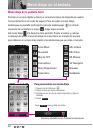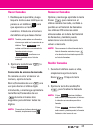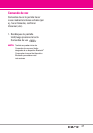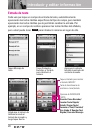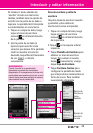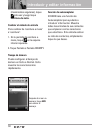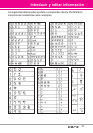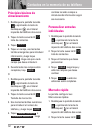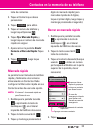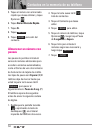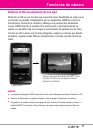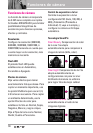29
Introducir y editar información
Opción de Escritura a mano
Opción de Escritura a mano
Opción de
Escritura a
mano-
Pantalla
Opción de
escritura
cursiva
Al introducir texto, además de
"escribir" el texto con las teclas
táctiles, también tiene la opción de
escribir con la punta de su dedo o
lapicera. La pantalla táctil interpreta
sus movimientos en caracteres.
1. Toque un campo de texto, luego
toque el icono de escritura
manual en el lateral derecho
de la pantalla.
2. Use la punta de su dedo (o
lapicera) para escribir cada
caracter que desee. Si la pantalla
táctil no muestra el carácter
deseado, toque Borrar/Comandos
de voz , e intente
nuevamente.
Área de escritura y estilo de
escritura
Hay dos áreas de escritura (cuadro
y pantalla) y dos estilos de
escrituras (cursiva e imprenta).
1. Toque un campo de texto, luego
toque el icono de escritura
manual en el lateral derecho
de la pantalla.
2. Toque en la esquina inferior
izquierda.
●
Toque Pantalla-de-Escritura para
obtener un área de escritura
mayor. Para volver al cuadro,
toque nuevamente, y luego
toque Caja-de-Escritura.
●
Toque Escritura-Cursiva para
configurar la pantalla de modo
que interpreta los movimientos en
forma de curva. Para cambiar
nuevamente a Imprenta
SUGERENCIA
Cuando "escriba" en la pantalla táctil,
aparecerán en pantalla los movimientos
interpretados. Si ve espacios en las líneas, ello
puede indicar que necesita oprimir con un poco
más de fuerza para hacer contacto de manera
más constante con la pantalla táctil.